怎么使用C4D的Octane Render渲染器?
1.Octane Render 渲染器的三个特性【快、准、狠】。
2.安装方法:在C4D设置中打开【配置文件夹】,点击【Pgins】,将下载的源文件放在这里。另一种方法:找到C4D安装目录,找到【Pgins】,将下载的源文件放在这里。就可以在菜单栏里找到【Octane】。
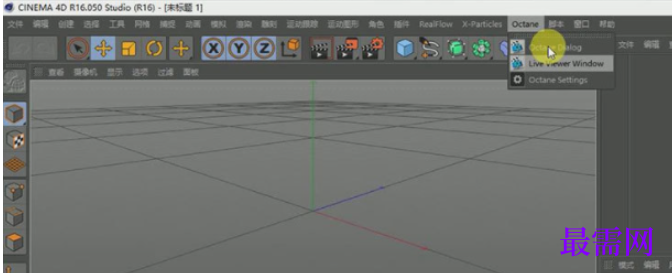
3.点击选项中的第二个。打开【场景】,先讲解OC渲染材质表现,第一部分:先调整颜色,通过灯光和HDR贴图等方法制作照明,添加反射效果,根据物体折射率参数的不同,可以实现金属、玻璃、SSS等材质。
4.用金属讲解一下,金属材质+贴图,控制贴图的粗糙度等数值,就能达到后面材质球效果。
5.完成金属材质后,将SSS材质将它两者混合50%,得到新的材质球,想要更丰富材质,再加上一个贴图,控制它的置换等,得到最终材质。得到后面的材质。
6.再添加一个【贴图】,来控制混合强度。
7.下面以金属化妆瓶的渲染方法为例,综合运用前面的知识点。打开【C4D文件】,新建【平面】,分段为【1】。添加【HDR贴图】,打开【内容浏览器】,将贴图拖入【Texture】中。
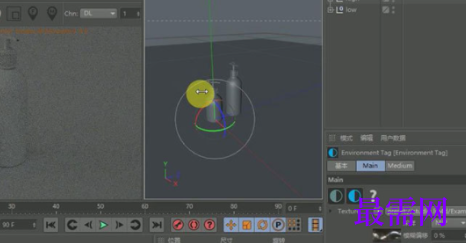
8.点击-【Objects】-【Octane Camera】创建摄像机,进入【摄像机】,添加【保护标签】。
9.新建【反光材质球】,将材质赋予给【瓶身】。再新建【反光材质球】,将材质赋予给瓶盖。双击瓶身材质,点击进入【节点编辑】,修改颜色为【浅蓝色】,增加【Index】。增加HDR贴图【亮度】。

 湘公网安备:43011102000856号
湘公网安备:43011102000856号 

点击加载更多评论>>